

 6,986 Views
6,986 Views
Facebook เป็นแอพลิเคชั่นที่นอกจากจะโดดเด่นเรื่องโซเชียลมีเดียแล้ว ยังมีอีกหนึ่งฟีเจอร์สำหรับรองรับการเรียนการสอนออนไลน์อีกด้วย นั่นก็คือ การสร้างกลุ่มสำหรับการศึกษาขึ้น ซึ่งการใช้งานฟีเจอร์นี้ก็ค่อนข้างง่าย ไม่ยุ่งยาก อีกทั้งยังมีลูกเล่นหลากหลายที่ทำให้การเรียนออนไลน์ง่าย สนุก และไม่น่าเบื่ออีกต่อไป
1. ก่อนการสร้างบทเรียนออนไลน์ ควรสร้างกลุ่มสำหรับการเรียนขึ้นมาก่อน โดยกดไปที่ชุดคำสั่งในหน้า Facebook ที่อยู่ด้านซ้ายมือ เลือก “กลุ่ม”
2. จากนั้นเลือก “สร้างกลุ่มใหม่”
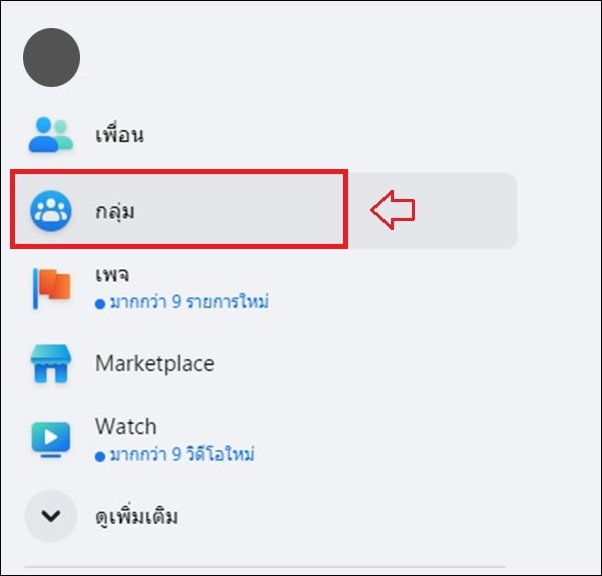
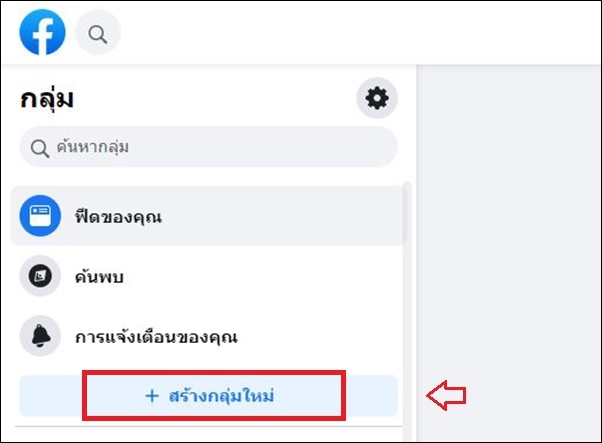
3. เราสามารถตั้งชื่อกลุ่มได้ตามต้องการ จากนั้นเลือกความเป็นส่วนตัวไปที่ “ส่วนตัว” เพื่อตั้งให้เป็น Private group และเลือก “ซ่อนกลุ่ม” ไว้เพื่อป้องกันบุคคลภายนอกเข้ามาภายในกลุ่ม เลือกเชิญนักเรียนที่เกี่ยวข้องทั้งหมด จากนั้นกด “สร้าง”
4. เราสามารถแก้ไขภาพปกที่อยู่ด้านบนของกลุ่มได้ด้วยการเลือกคำสั่ง “แก้ไข” มุมล่างขวาของภาพ จากนั้นเลือกแหล่งที่มาของภาพ และกดเปลี่ยนได้เลย
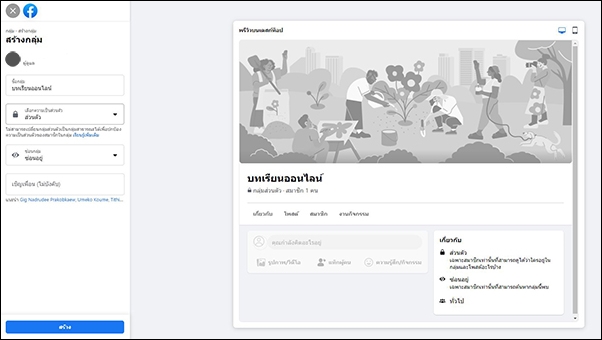
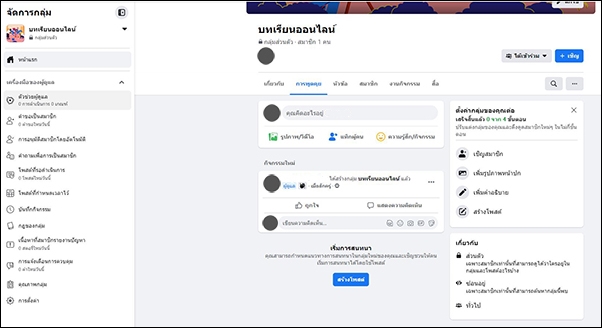
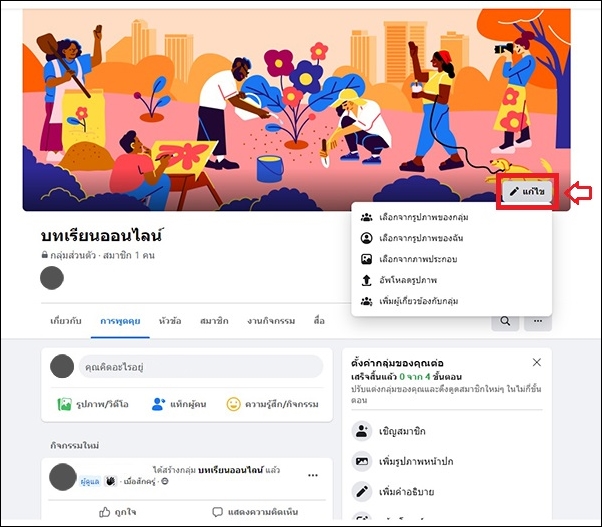
5. ทุกกลุ่มที่สร้างใหม่จะเป็น “กลุ่มทั่วไป” ฟีเจอร์การอัพบทเรียนจะยังไม่ปรากฏ ให้เราไปเปลี่ยนประเภทของกลุ่มเป็นกลุ่มเกี่ยวกับการศึกษาก่อนที่หัวข้อ “การตั้งค่า” ที่อยู่ซ้ายมือ
6. จากนั้นไปที่ “ประเภทของกลุ่ม” กดรูปดินสอที่อยู่ขวามือ
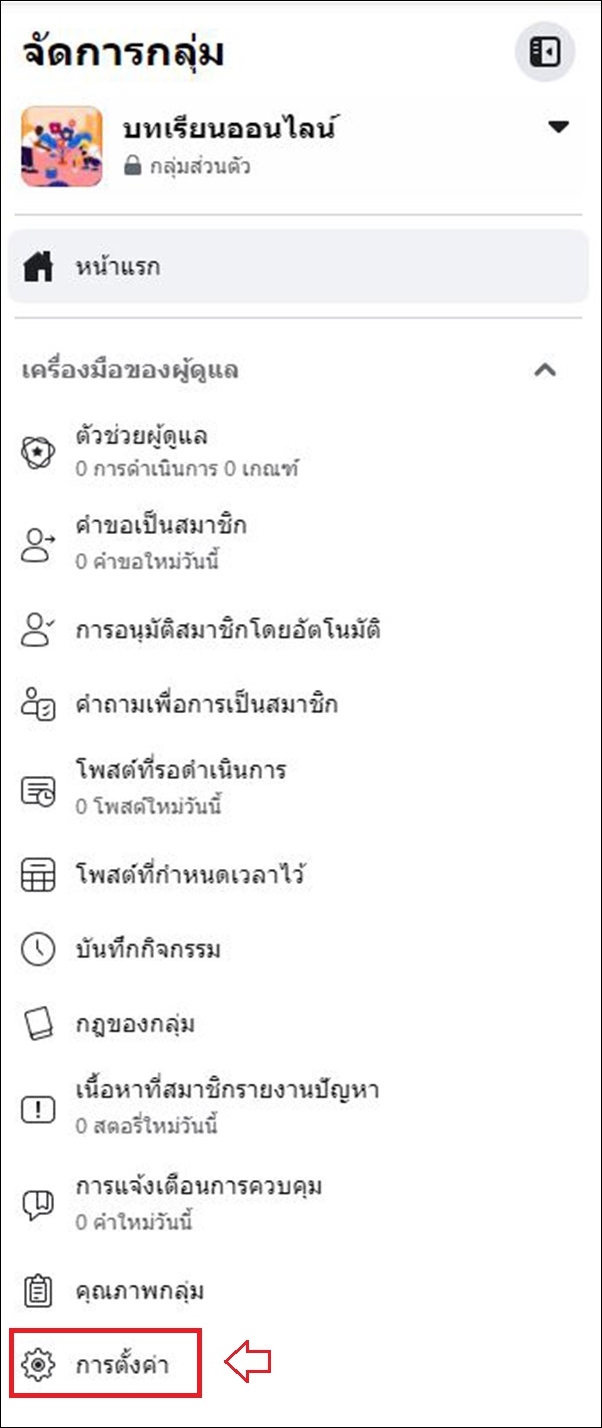
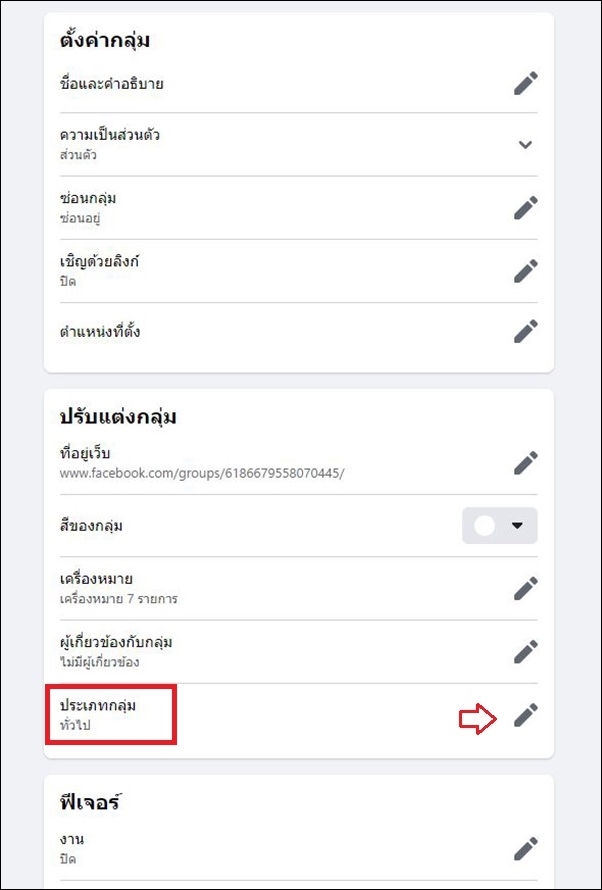
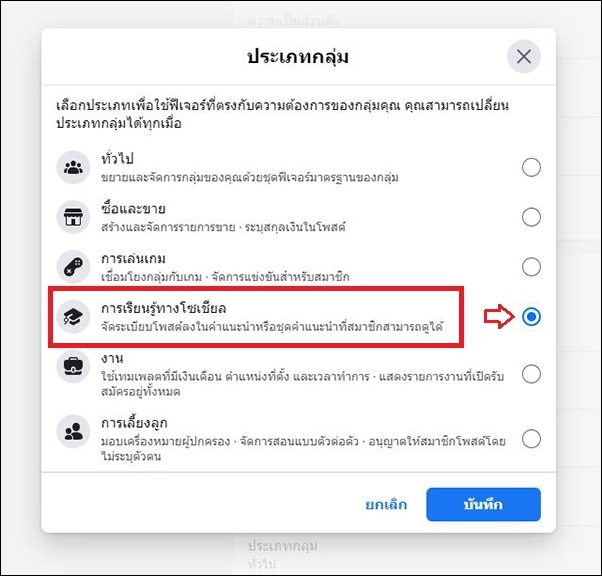
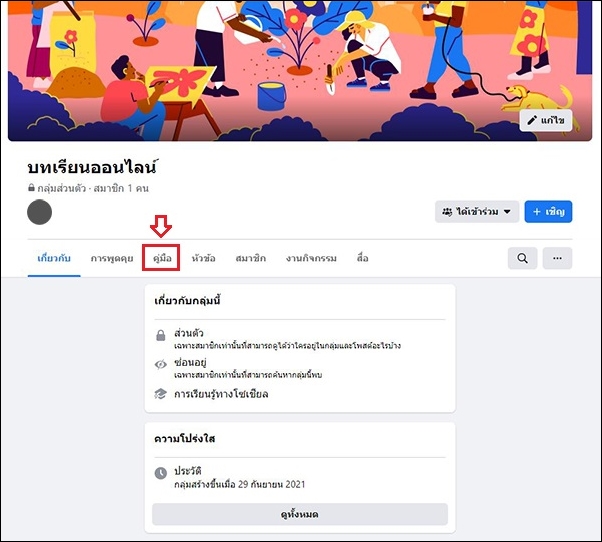
7. เลือกประเภทของกลุ่มเป็น “การเรียนรู้ทางโซเชียล” แล้วกดบันทึก
8. ตัวเลือก “คู่มือ” จะปรากฏขึ้น เราสามารถสร้างบทเรียนได้จากคำสั่งนี้
1. เลือกไปที่คำสั่ง “คู่มือ” จากนั้นกดไปที่ “เริ่มสร้างคำแนะนำ” เพื่ออัพบทเรียนที่ต้องการ
2. คู่มือนี้ คือบทเรียนหลัก หรือหัวข้อใหญ่ของบทเรียน ให้เราเขียนชื่อเรื่อง พร้อมทั้งคำอธิบายอย่างสั้นเพื่อให้นักเรียนเข้าใจว่าบทเรียนหลักนี้เกี่ยวข้องกับอะไรบ้าง จากนั้นกด “บันทึก”
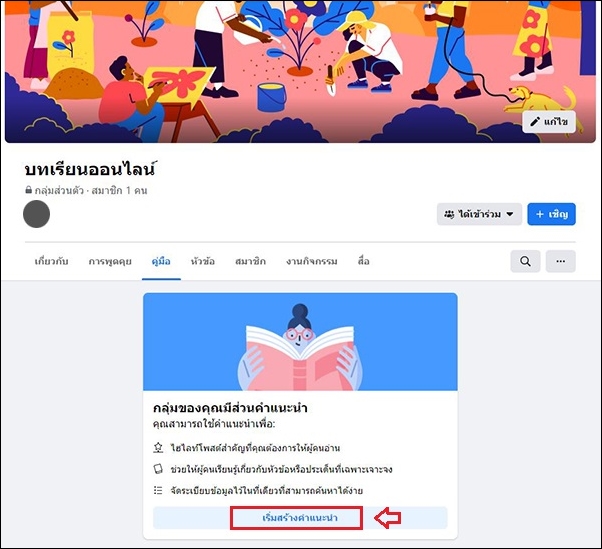
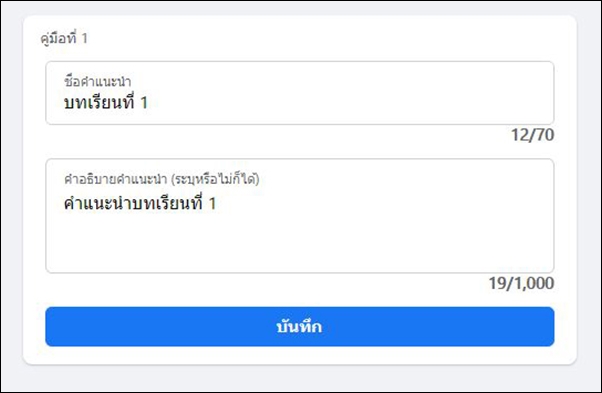
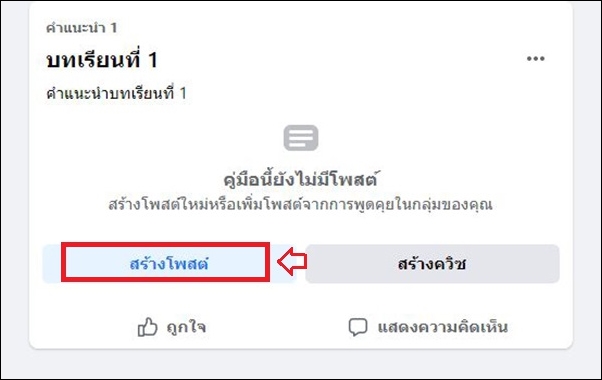
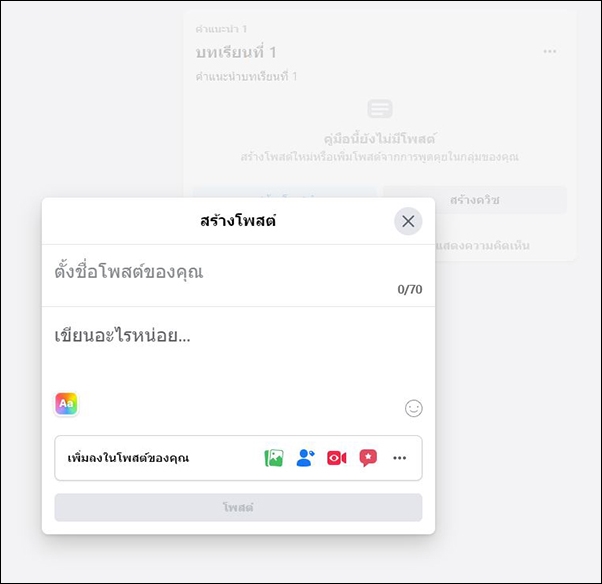
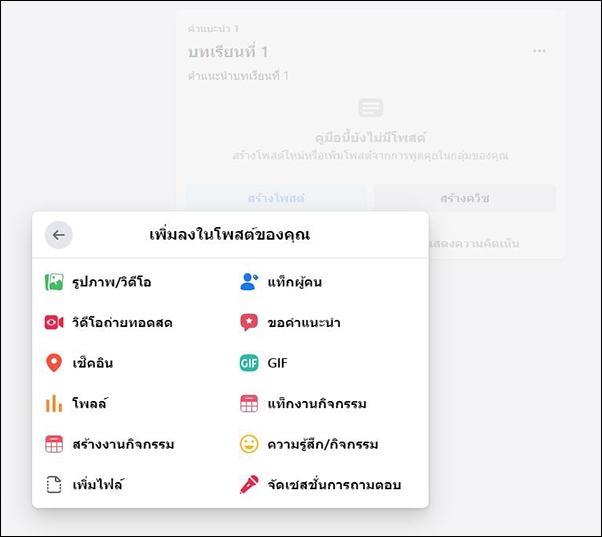
3. จากนั้นให้เราไปที่คำสั่ง “สร้างโพสต์” เพื่ออัพรายละเอียดของบทเรียน โดยแบ่งเป็นบทต่าง ๆ ตามความเหมาะสม โดยเราสามารถอัพได้ทั้งรูปภาพ, ไฟล์ word, ไฟล์ PDF, ไฟล์ PowerPoint ไปจนถึงการสร้างแบบสำรวจ
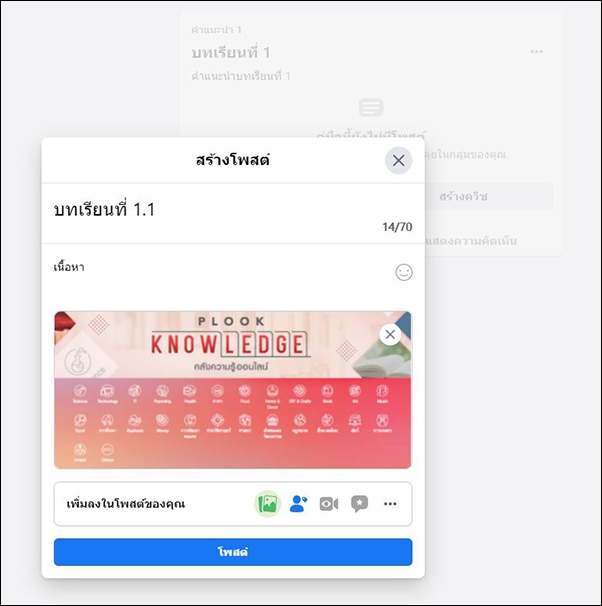
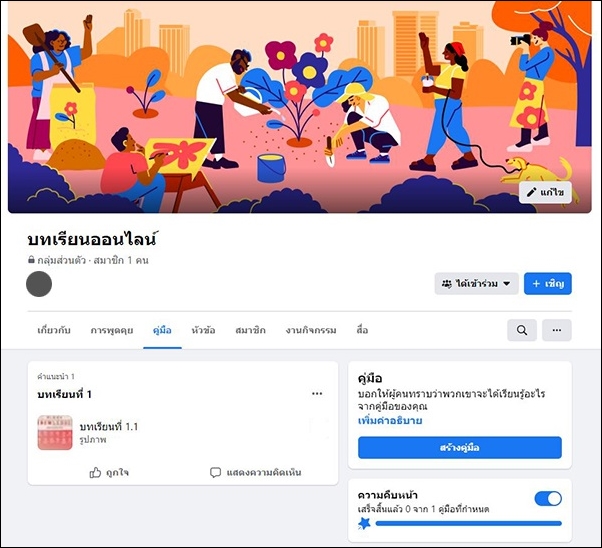
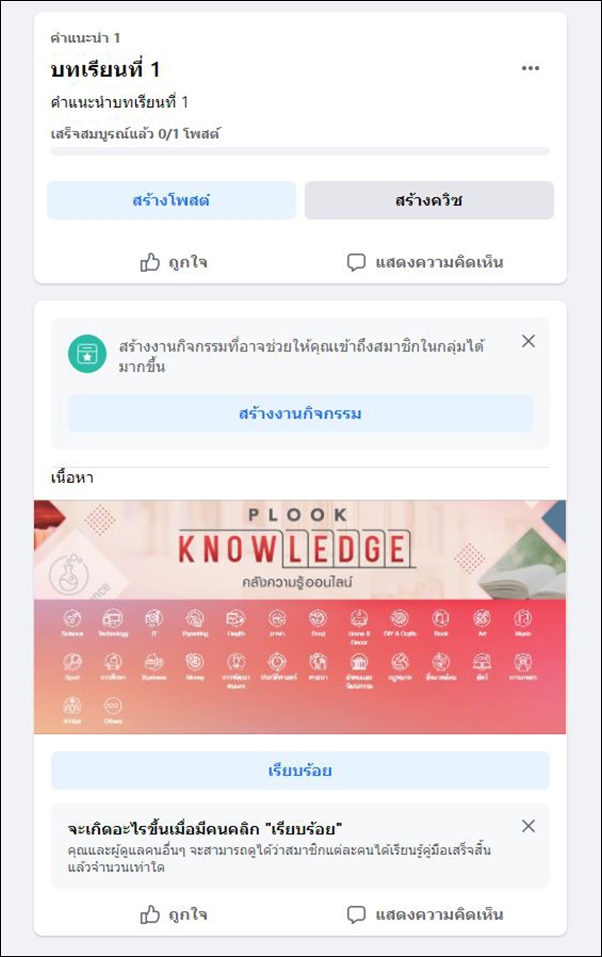
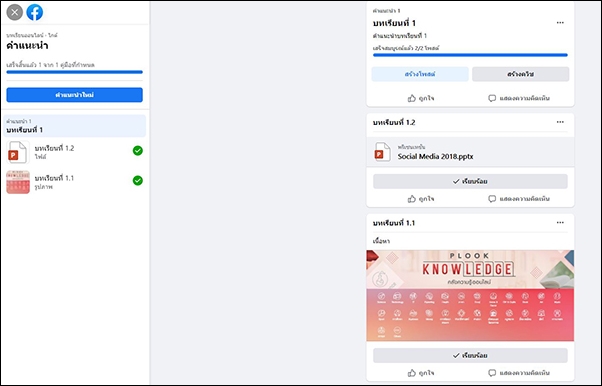
4. เมื่ออัพเสร็จเรียบร้อย ไฟล์นี้จะไปปรากฏอยู่ในคู่มือ หากเราอยากทราบว่านักเรียนอ่านบทเรียนนั้น ๆ แล้วหรือยัง ให้นักเรียนกด “เรียบร้อย” หลังจากอ่านจบ แล้วระบบจะแจ้งมาที่ผู้ดูแลกลุ่มโดยอัตโนมัติ ที่ท้ายชื่อของบทเรียนจะปรากฏเครื่องหมายติ๊กถูกสีเขียว
1. นอกจากบทเรียนออนไลน์แล้ว เรายังสามารถสร้างควิซหรือบททดสอบให้นักเรียนได้ โดยการเลือกคำสั่ง “สร้างควิซ” ที่อยู่ข้าง ๆ คำสั่ง “สร้างโพสต์”
2. จากนั้นให้เราใส่ชื่อควิซ เกณฑ์คะแนนที่ผ่าน คำถาม คำตอบ และคำอธิบายเฉลย โดยคำตอบที่ถูกต้องให้เรากดติ๊กถูกไว้ที่ด้านหน้าของตัวเลือก หากมีมากกว่า 1 คำถาม ให้กด “เพิ่มคำถาม” ไปเรื่อย ๆ จนครบ จากนั้นกด “เรียบร้อย”
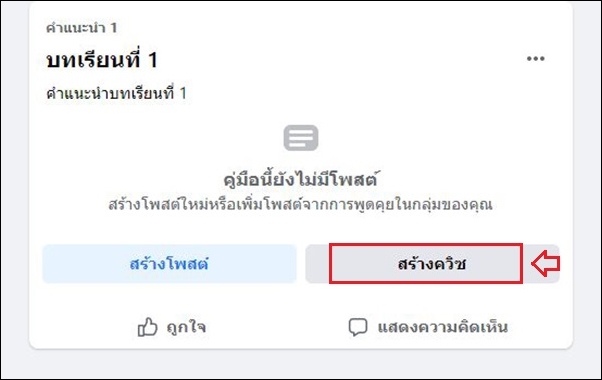
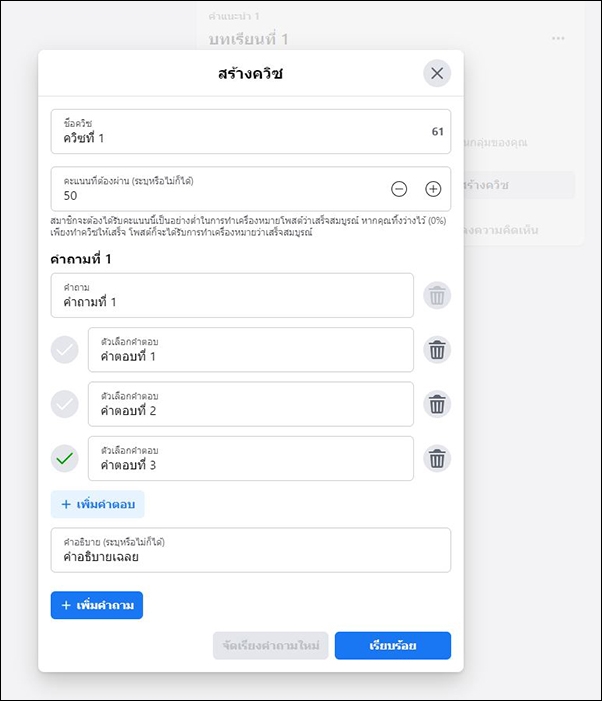
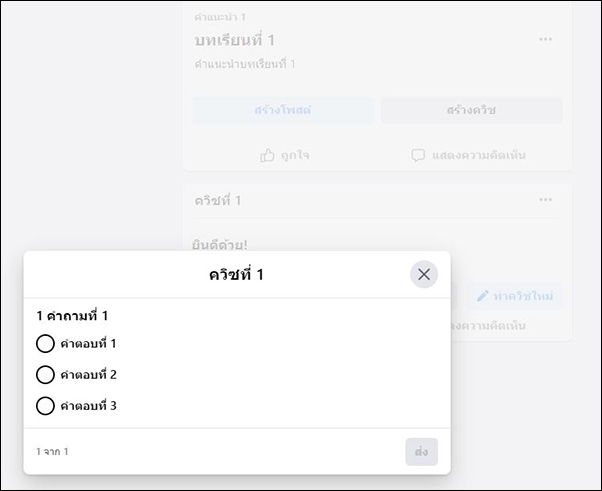
3. ควิซนี้จะไปปรากฏใน คู่มือ เพื่อให้เด็ก ๆ ทำจนครบ
4. นักเรียนสามารถดูเฉลยคำตอบที่ถูกต้องได้ที่คำสั่ง “ดูคำตอบ” และสามารถกดทำควิซใหม่ได้ที่คำสั่ง “ทำควิซใหม่”
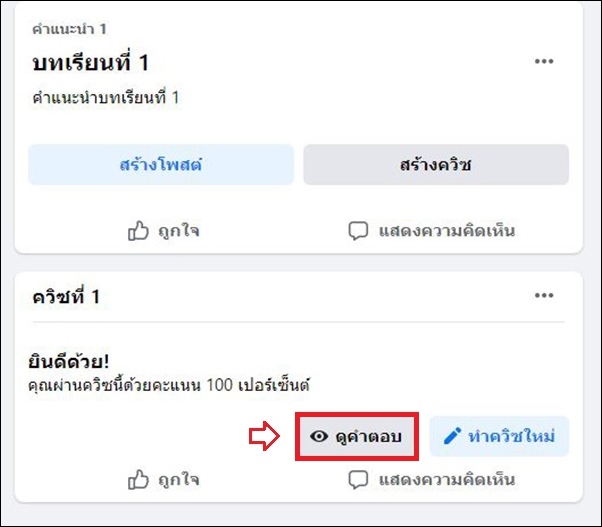

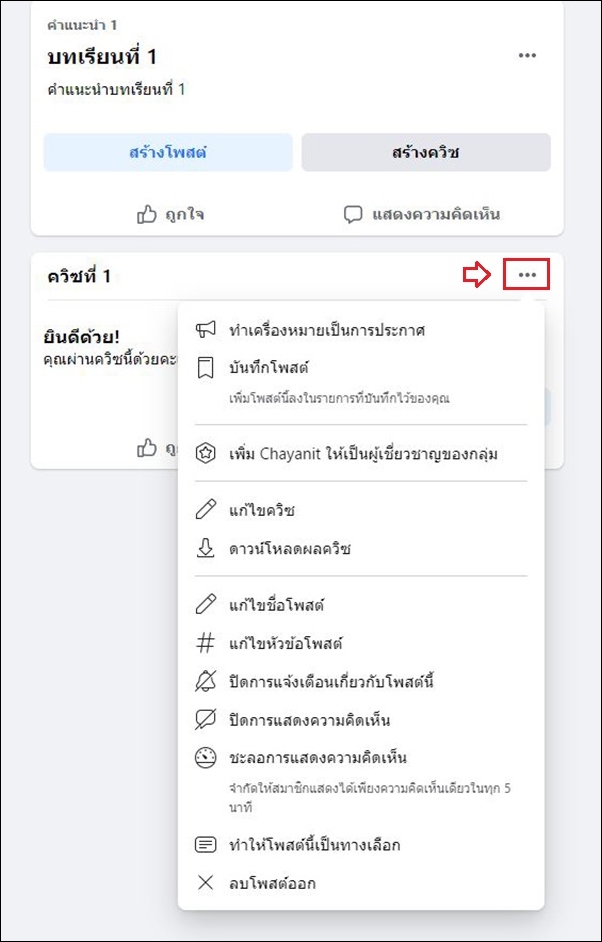
5. คุณครูหรือผู้ดูแลกลุ่มสามารถแก้ไขควิซได้ที่ปุ่ม ... มุมบนขวาของควิซ นอกจากนี้ยังสามารถดาวน์โหลดผลควิซออกมาได้ โดยไฟล์ที่ได้รับจะเป็นไฟล์ Excel ระบบจะประมวลผลออกมาว่านักเรียนตอบถูกครั้งแรกกี่ข้อ และเข้าทำควิซทั้งหมดกี่ครั้ง
